Окно Управление VST плагинами
Вы можете управлять эффектами и VST инструментами в окне Управление VST плагинами.
Чтобы открыть окно Управление VST плагинами, выберите .
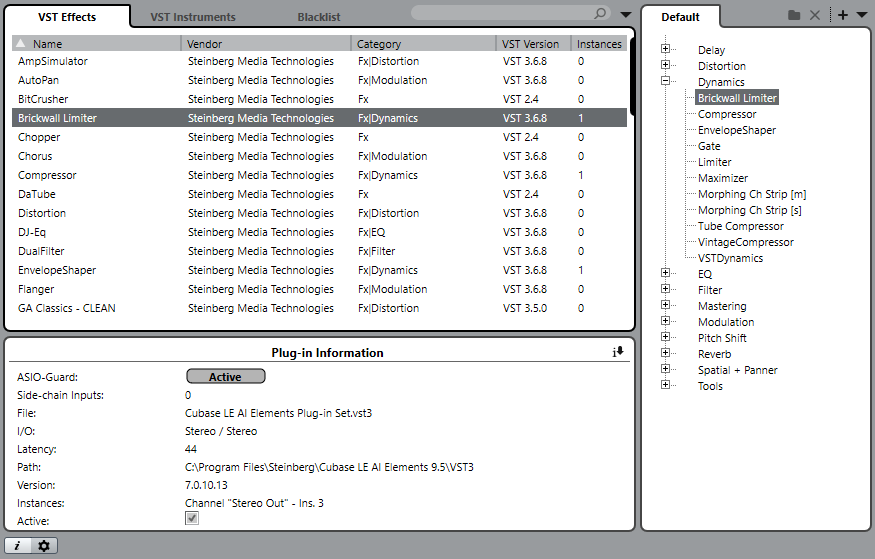
В окне Управление VST плагинами отображается следующая информация:
- VST эффекты
В этой вкладке перечисляются все VST эффекты, которые загружены в Cubase. Вы можете отсортировать список по названию, поставщику, категории и т. д., щёлкнув по соответствующему заголовку столбца.
- VST инструменты
-
В этой вкладке перечисляются все VST инструменты, которые загружены в Cubase. Вы можете отсортировать список по названию, поставщику, категории и т. д., щёлкнув по соответствующему заголовку столбца.
- Чёрный список
-
В этой вкладке перечисляются все VST эффекты и VST инструменты, которые установлены на вашу систему но не загружены в Cubase. Эти плагины могут привести к проблемам со стабильностью или даже вызвать сбой программы. Поскольку Cubase не поддерживает 32 бита, все 32-битные плагины показываются в этом списке.
ПримечаниеВы можете реактивировать 64-битные плагины из черного списка, выбрав их и щёлкнув Реактивировать. Это приведёт к тому, что Cubase пересканирует плагины и удалит их из чёрного списка. Для перемещения плагинов назад в чёрный список вы должны заново отсканировать все плагины и перезапустить Cubase.
- Список коллекций
По умолчанию секция справа показывает сборник По умолчанию, который содержит все эффекты или VST инструменты, загруженные программой. Сборник По умолчанию не может быть изменён.
Вы можете собрать свои собственные коллекции эффектов или VST инструментов, нажав Новый сборник и перетащив элементы из списка всех эффектов или VST инструментов в список сборника.
Сборники показываются в селекторах эффектов/VST инструментов, и все изменения, выполненные в окне Управление VST плагинами, немедленно отражаются в селекторах.
- Поле поиска

В поле поиска введите название плагина. Список всех эффектов или VST инструментов отфильтруется и будет отображать только плагины, названия которых содержат текст, введённый вами.
- Варианты отображения

Позволяет вам выбрать отображаемые плагины:
-
Для отображения всех плагинов выберите Показать все плагины.
-
Чтобы скрыть плагины, которые являются частью активной коллекции, выберите Скрыть плагины из активного сборника.
-
Для отображения всех VST 3 плагинов, которые поддерживают 64-битную обработку, выберите Показать плагины, поддерживающие 64-битное с плавающей точкой вычисление.
ПримечаниеЭто может занять некоторое время, поскольку плагины будут пересканированы.
-
- Новая папка

Позволяет вам создать новую папку в текущей коллекции.
- Удалить

Позволяет вам удалить выбранные элементы в текущей коллекции.
- Новый сборник

Позволяет вам создать новую коллекцию.
Для создания нового чистого листа выберите Пустой. Для создания нового сборника на основе всех эффектов выберите Добавить все плагины. Для создания нового сборника на основе текущей коллекции выберите Добавить текущий сборник.
- Коллекции пользователя

Позволяет вам выбирать различные сборники и переименовывать и удалять текущий сборник.
Для удаления недоступных плагинов из всех сборников выберите Удалить недоступные плагины из всех сборников.
- Отображать информацию VST плагина

Открывает секцию внизу окна, в которой отображается больше информации о выбранном элементе. Если вы выбрали несколько плагинов, отображается информация о первом выбранном плагине. В этой секции вы можете деактивировать выбранные плагины. Деактивированные плагины не будут доступны в сборниках. Это пригодится, если вы установили плагины, которые не хотите использовать в Cubase.
- Параметры управления VST плагинами

Открывает секцию внизу окна, в которой отображаются все текущие пути к VST 2 плагинам. Вы можете добавлять или удалять папки с помощью соответствующих кнопок. Щёлкните Пересканировать все, чтобы пересканировать ваш компьютер с целью поиска плагинов.